wps怎么把电脑上的文件传到手机上上 电脑上的文件传到手机上的步骤
更新时间:2023-11-14 09:10:26作者:xiaoliu
wps怎么把电脑上的文件传到手机上上,在如今数字化发展的时代,手机成为了人们生活中不可或缺的工具之一,有时我们会遇到这样的情况:我们刚刚在电脑上完成了一份重要的文件,却需要将它传送到手机上进行进一步的处理或分享。怎么才能将电脑上的文件快速、便捷地传输到手机上呢?下面将介绍一些简单的步骤,帮助你轻松实现这一目标。
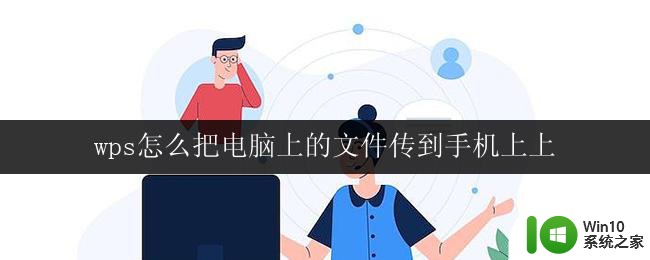
开启”自动漫游“功能,即可实现。
打开”我的WPS”,左侧点击开启“云端备份”功能即可.

2.开启后,文件会自动漫游到“云文档”---“我的云文档”---“自动上传文档”

3.在手机端登录同一个账号,即可查看文件信息。
以上就是如何将电脑上的文件传输到手机的全部内容,如果还有不清楚的用户,可以参考以上步骤进行操作,希望这对大家有所帮助。
wps怎么把电脑上的文件传到手机上上 电脑上的文件传到手机上的步骤相关教程
- wps怎么把电脑上的文件传到手机上 wps手机助手怎样将电脑上的文件发送到手机
- 手机上文件怎么传到电脑上 USB线传送手机文件到电脑的步骤
- wps电脑上的文档怎么传到手机上 wps电脑文档传输至手机的具体步骤
- 电脑怎么往手机上传文件 通过什么方式可以将电脑上的文件传到手机上
- 电脑文件传输至手机方法 如何将电脑文件传到手机上
- 怎么往电脑上传文件 手机通过USB线传文件给电脑的步骤
- wps怎样把文件传到手机上 怎样利用wps将文件从电脑发送到手机上
- wps怎么把图片传到手机上 wps如何将图片传到手机上
- wps电脑文档怎么传送到手机上 wps电脑文档如何传送到手机上
- 手机微信的文件怎么传到电脑上进行打印 手机微信文件传输到电脑的方法
- 如何把手机视频传到电脑上 手机视频怎么传到电脑
- 电脑上文档怎么传到微信 怎样将电脑中的文件传到手机微信上
- U盘装机提示Error 15:File Not Found怎么解决 U盘装机Error 15怎么解决
- 无线网络手机能连上电脑连不上怎么办 无线网络手机连接电脑失败怎么解决
- 酷我音乐电脑版怎么取消边听歌变缓存 酷我音乐电脑版取消边听歌功能步骤
- 设置电脑ip提示出现了一个意外怎么解决 电脑IP设置出现意外怎么办
电脑教程推荐
- 1 w8系统运行程序提示msg:xxxx.exe–无法找到入口的解决方法 w8系统无法找到入口程序解决方法
- 2 雷电模拟器游戏中心打不开一直加载中怎么解决 雷电模拟器游戏中心无法打开怎么办
- 3 如何使用disk genius调整分区大小c盘 Disk Genius如何调整C盘分区大小
- 4 清除xp系统操作记录保护隐私安全的方法 如何清除Windows XP系统中的操作记录以保护隐私安全
- 5 u盘需要提供管理员权限才能复制到文件夹怎么办 u盘复制文件夹需要管理员权限
- 6 华硕P8H61-M PLUS主板bios设置u盘启动的步骤图解 华硕P8H61-M PLUS主板bios设置u盘启动方法步骤图解
- 7 无法打开这个应用请与你的系统管理员联系怎么办 应用打不开怎么处理
- 8 华擎主板设置bios的方法 华擎主板bios设置教程
- 9 笔记本无法正常启动您的电脑oxc0000001修复方法 笔记本电脑启动错误oxc0000001解决方法
- 10 U盘盘符不显示时打开U盘的技巧 U盘插入电脑后没反应怎么办
win10系统推荐
- 1 番茄家园ghost win10 32位官方最新版下载v2023.12
- 2 萝卜家园ghost win10 32位安装稳定版下载v2023.12
- 3 电脑公司ghost win10 64位专业免激活版v2023.12
- 4 番茄家园ghost win10 32位旗舰破解版v2023.12
- 5 索尼笔记本ghost win10 64位原版正式版v2023.12
- 6 系统之家ghost win10 64位u盘家庭版v2023.12
- 7 电脑公司ghost win10 64位官方破解版v2023.12
- 8 系统之家windows10 64位原版安装版v2023.12
- 9 深度技术ghost win10 64位极速稳定版v2023.12
- 10 雨林木风ghost win10 64位专业旗舰版v2023.12